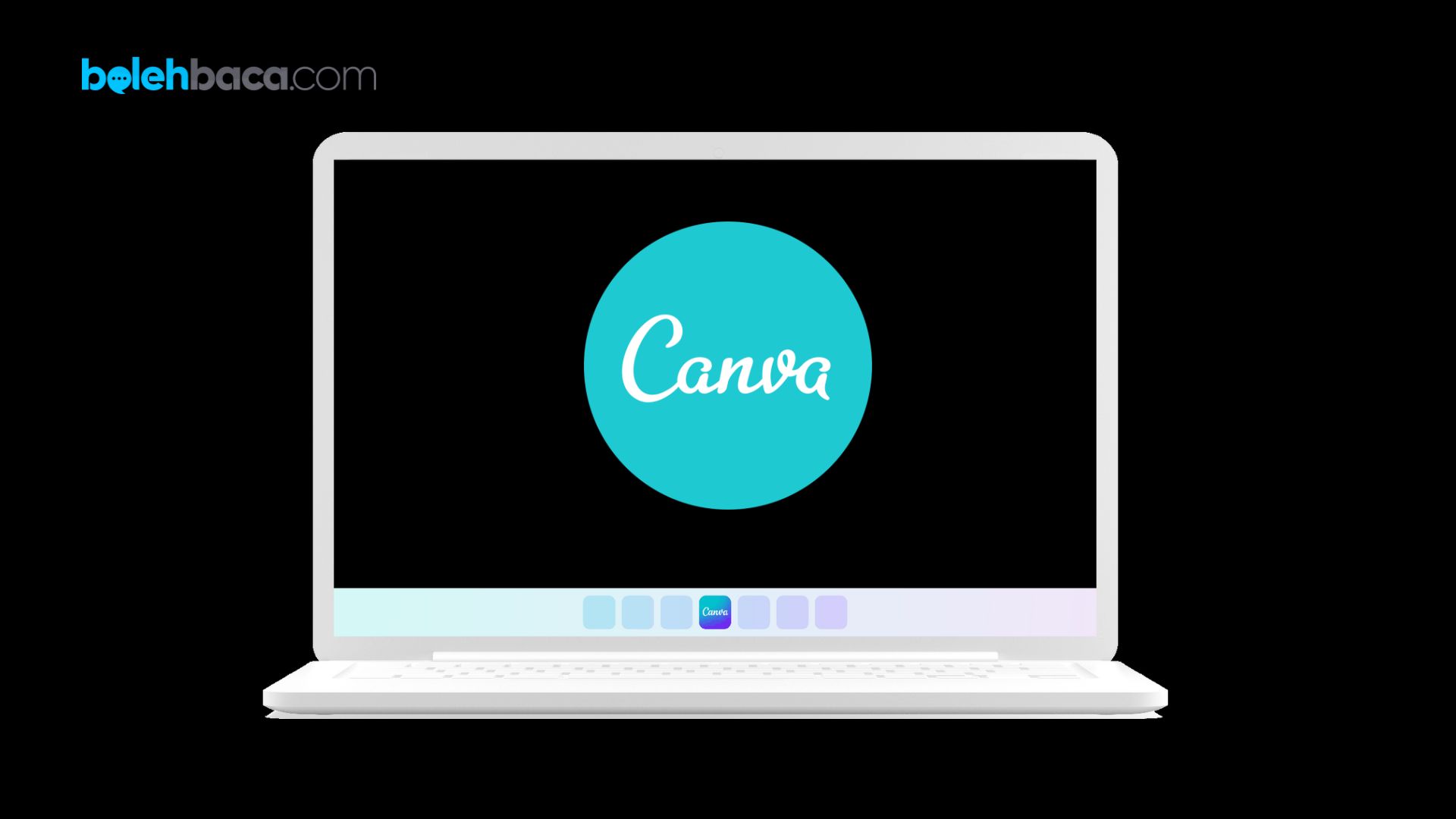Bolehbaca.com – Cara download aplikasi canva di laptop bisa Anda lakukan dengan mengikuti beberapa panduan yang kami sajikan berikut ini. Dalam era digital saat ini, kreativitas visual memegang peranan penting dalam berbagai bidang. Salah satu alat yang banyak digunakan untuk membuat desain grafis adalah Canva. Meskipun Canva awalnya merupakan platform berbasis web, keberadaan aplikasi desktop-nya memungkinkan pengguna untuk mengakses fitur secara lebih mudah dan praktis. Artikel ini akan membahas langkah-langkah mudah untuk mengunduh aplikasi Canva di laptop Anda.
Panduan Cara Download Aplikasi Canva di Laptop Terlengkap
Canva telah menjadi favorit bagi banyak individu dan profesional yang ingin membuat desain grafis yang menarik tanpa harus memiliki keahlian desain yang mendalam. Dengan ragam template, elemen desain, dan fitur yang intuitif, Canva telah memudahkan proses kreatif bagi banyak orang.
Mengakses Canva melalui aplikasi desktop memungkinkan pengguna untuk bekerja lebih efisien, tanpa keterbatasan yang mungkin ditemui saat menggunakan versi web. Proses unduhan aplikasi Canva di laptop adalah langkah awal untuk memanfaatkan alat desain ini secara lebih optimal.
Cara Download Aplikasi Canva di Laptop
Langkah pertama dalam mengunduh aplikasi Canva di laptop adalah dengan mengunjungi situs web resmi Canva. Buka browser internet favorit Anda dan ketik “Canva” di bilah pencarian. Pilih situs resmi Canva yang menampilkan opsi unduhan aplikasi.
1. Akses Situs Web Resmi Canva
Saat Anda sudah berada di situs web Canva, cari opsi unduhan untuk aplikasi desktop. Biasanya, terdapat pilihan untuk Windows dan macOS. Pilih sesuai dengan sistem operasi laptop Anda. Anda bisa mengetik “Download Aplikasi Canva untuk Laptop di Browser” kemudian kunjungi hasil pencarian yang menunjukkan situs web resmi canva.
2. Klik Tombol Unduh
Setelah menemukan opsi yang sesuai dengan sistem operasi Anda, klik tombol unduh yang disediakan. Proses ini akan mulai mengunduh file instalasi aplikasi Canva ke laptop Anda.
3. Instal Aplikasi Canva
Setelah proses pengunduhan selesai, buka file instalasi yang telah diunduh. Ikuti langkah-langkah yang ditampilkan oleh installer untuk menginstal aplikasi Canva di laptop Anda.
4. Masuk atau Buat Akun
Setelah berhasil menginstal aplikasi, buka aplikasi Canva yang terpasang. Anda akan diminta untuk masuk ke akun Canva Anda. Jika belum memiliki akun, Anda dapat membuatnya secara gratis.
5. Mulai Menggunakan Canva
Setelah masuk, Anda akan dapat mengakses semua fitur Canva melalui aplikasi desktop. Jelajahi template, tambahkan elemen desain, dan mulai membuat karya kreatif Anda.
Tips Tambahan
berikut adalah beberapa tips tambahan yang bisa membantu dalam mengoptimalkan penggunaan aplikasi Canva di laptop:
1. Pelajari Fitur-fiturnya
Setelah mengunduh aplikasi Canva, luangkan waktu untuk menjelajahi berbagai fitur yang tersedia. Terdapat banyak alat, efek, dan opsi kreatif yang dapat digunakan untuk memperkaya desain Anda.
2. Manfaatkan Template
Canva memiliki berbagai template siap pakai untuk berbagai kebutuhan, mulai dari media sosial, presentasi, sampai poster. Gunakan template ini sebagai titik awal untuk memudahkan proses desain Anda.
3. Eksplorasi Elemen Desain
Selain template, Canva juga menyediakan elemen desain seperti ikon, gambar, font, dan latar belakang yang dapat Anda gunakan untuk menambahkan dimensi baru pada desain Anda.
4. Simpan dan Sinkronkan Karya
Pastikan untuk menyimpan karya desain Anda secara berkala. Canva juga memungkinkan Anda untuk menyinkronkan pekerjaan Anda secara otomatis ke cloud, memastikan bahwa Anda tidak kehilangan proyek penting.
5. Manfaatkan Kolaborasi
Jika Anda bekerja dalam tim, Canva memiliki fitur kolaborasi yang memungkinkan beberapa pengguna untuk bekerja pada proyek yang sama secara bersamaan. Gunakan fitur ini untuk meningkatkan produktivitas tim.
6. Pelajari Shortcuts dan Tools
Canva memiliki beberapa pintasan (shortcuts) dan alat bantu yang bisa mempercepat dan mempermudah proses desain. Luangkan waktu untuk mempelajari ini agar lebih efisien dalam penggunaan aplikasi.
7. Eksperimen dan Berinovasi
Jangan takut untuk bereksperimen dengan berbagai fitur dan kombinasi desain. Inovasi sering kali muncul dari upaya untuk melakukan sesuatu yang baru dan unik.
8. Ikuti Panduan dan Tutorial
Canva menyediakan panduan dan tutorial yang sangat membantu bagi pengguna, baik untuk pemula maupun yang sudah mahir. Manfaatkan sumber daya ini untuk meningkatkan kemampuan desain Anda.
9. Pantau Update dan Perbaikan
Pastikan aplikasi Canva Anda selalu diperbarui ke versi terbaru. Pembaruan ini mungkin menghadirkan fitur baru atau perbaikan yang akan meningkatkan pengalaman pengguna.
Dengan memanfaatkan tips-tips ini, penggunaan aplikasi Canva di laptop Anda akan menjadi lebih efektif dan memungkinkan Anda untuk menghasilkan desain yang lebih menarik dan profesional. Selamat mencoba!
FAQ
1. Apa itu Canva?
Canva adalah platform desain grafis yang memungkinkan pengguna untuk membuat berbagai jenis konten visual seperti poster, presentasi, media sosial, dan lainnya secara mudah dengan menggunakan berbagai alat dan template yang tersedia.
2. Bagaimana Cara Mendownload Aplikasi Canva di Laptop?
Anda dapat mengunduh aplikasi Canva di laptop dengan mengunjungi situs web resmi Canva, memilih opsi unduhan sesuai dengan sistem operasi laptop Anda (Windows atau macOS), dan mengikuti langkah-langkah instalasi yang ditampilkan.
3. Apakah Aplikasi Canva Gratis?
Canva memiliki versi gratis dengan sejumlah fitur yang dapat digunakan tanpa biaya. Namun, ada juga versi berbayar (Canva Pro) dengan fitur tambahan seperti koleksi gambar premium, fitur kolaborasi, dan lainnya.
4. Apakah Saya Memerlukan Koneksi Internet untuk Menggunakan Aplikasi Canva di Laptop?
Awalnya, untuk mengunduh dan menginstal aplikasi, Anda memerlukan koneksi internet. Setelah diinstal, Anda dapat menggunakan Canva secara offline untuk mengakses proyek yang sudah ada, namun untuk mengunduh elemen baru atau menyimpan perubahan, koneksi internet diperlukan.
5. Apakah Aplikasi Canva di Laptop Mirip dengan Versi Web?
Ya, aplikasi Canva di laptop memiliki kesamaan dengan versi webnya. Namun, aplikasi desktop biasanya memberikan pengalaman pengguna yang lebih lancar dan akses yang lebih cepat dibandingkan dengan versi web.
6. Bisakah Saya Menggunakan Akun Canva yang Sama di Aplikasi Desktop dan Versi Web?
Ya, Anda dapat menggunakan akun yang sama di aplikasi desktop dan versi web Canva. Semua proyek dan perubahan yang Anda buat akan tersinkronisasi di semua platform.
7. Bagaimana Cara Menggunakan Fitur Kolaborasi di Aplikasi Canva?
Fitur kolaborasi memungkinkan beberapa pengguna untuk bekerja secara bersamaan pada satu proyek. Anda dapat mengundang orang lain ke proyek Anda dengan memberikan akses untuk melihat atau mengedit proyek tersebut.
8. Apakah Aplikasi Canva Menyediakan Tutorial atau Panduan?
Ya, Canva menyediakan tutorial dan panduan yang dapat diakses langsung dari aplikasi atau situs webnya. Ini dapat membantu pengguna, baik pemula maupun yang sudah mahir, untuk memahami cara menggunakan berbagai fitur dan alat yang tersedia.
Akhir Kata
Mengunduh aplikasi Canva di laptop adalah langkah yang cerdas bagi siapa pun yang sering menggunakan platform ini untuk kebutuhan desain mereka. Dengan memiliki aplikasi desktop, Anda dapat mengakses Canva dengan lebih cepat, tanpa harus membuka browser dan masuk ke situs web setiap kali ingin menggunakan fiturnya. Langkah-langkah yang sederhana namun penting dalam proses unduh aplikasi Canva di laptop dapat membuka pintu bagi kreativitas yang lebih besar dan lebih efisien. Dengan adanya akses mudah ke alat desain ini, siapa pun dapat menciptakan desain visual yang menakjubkan tanpa batasan teknis yang signifikan.